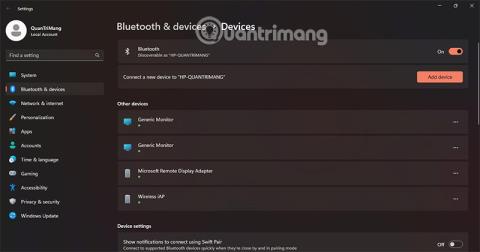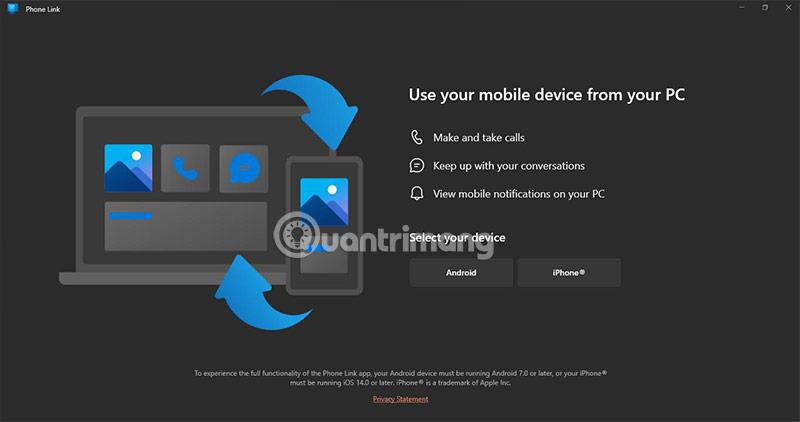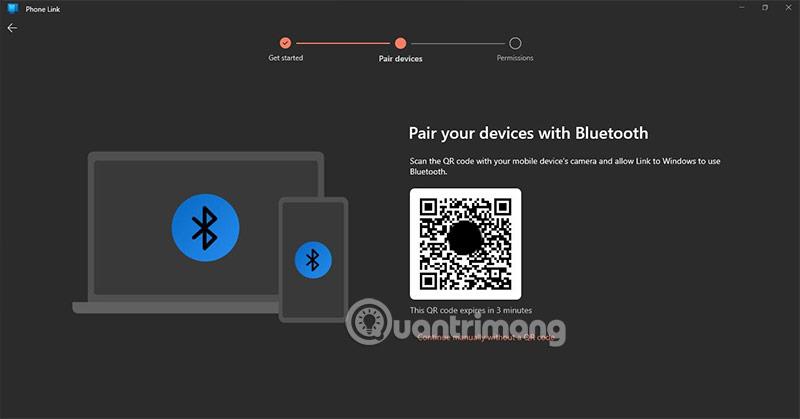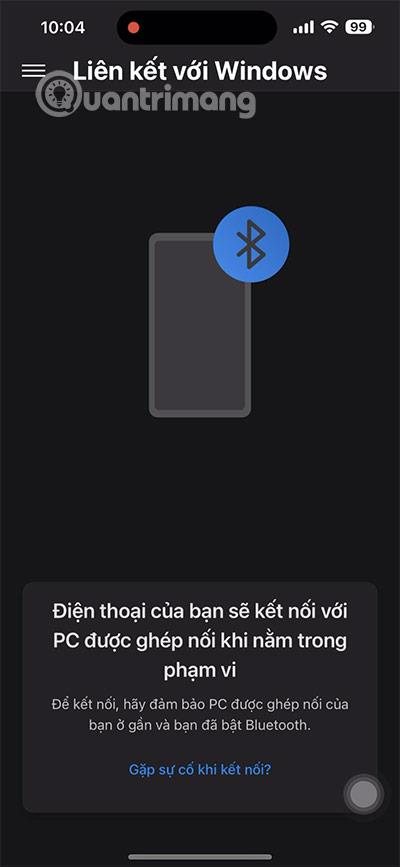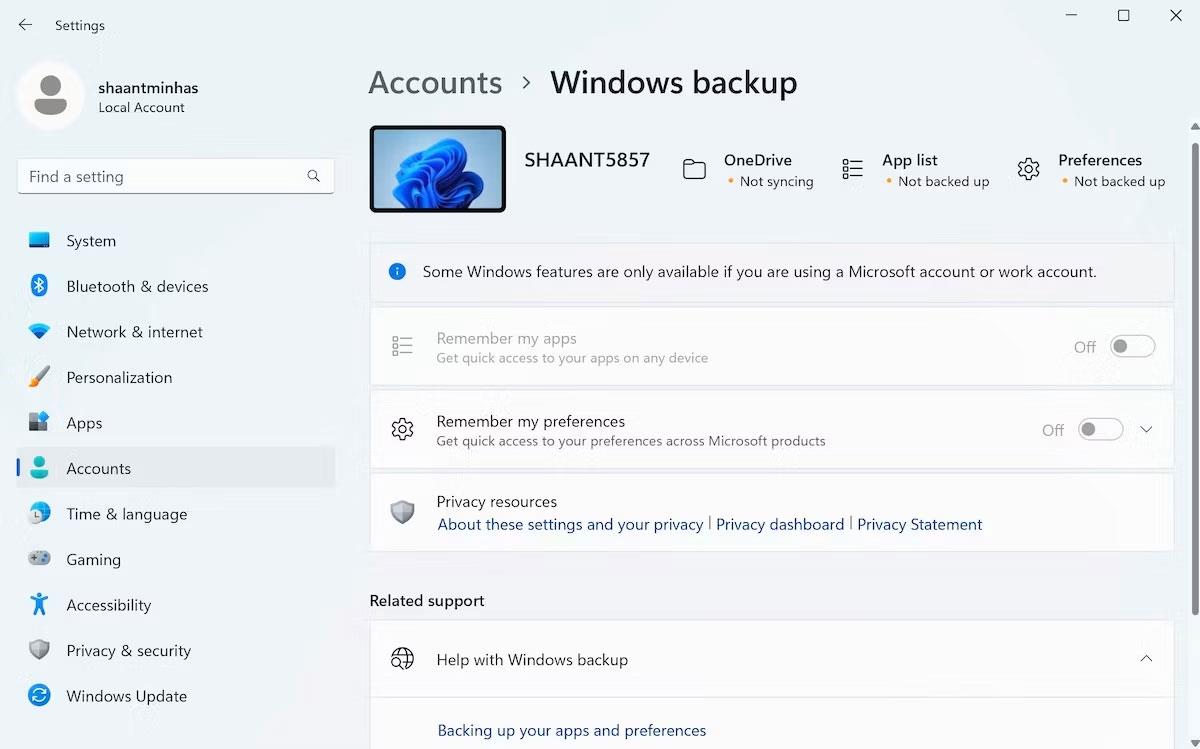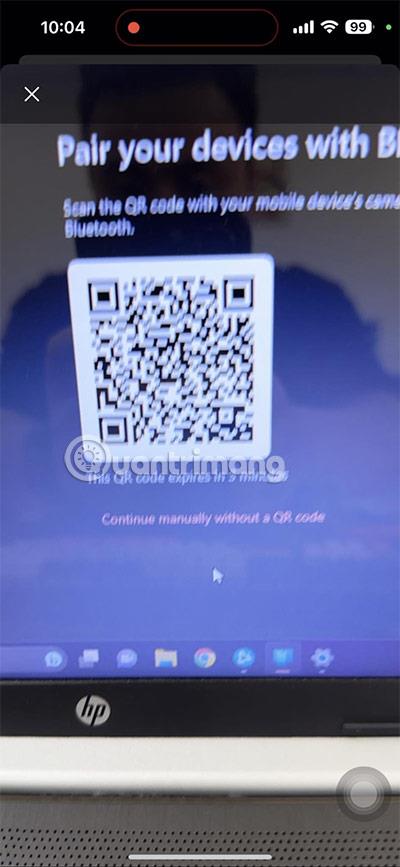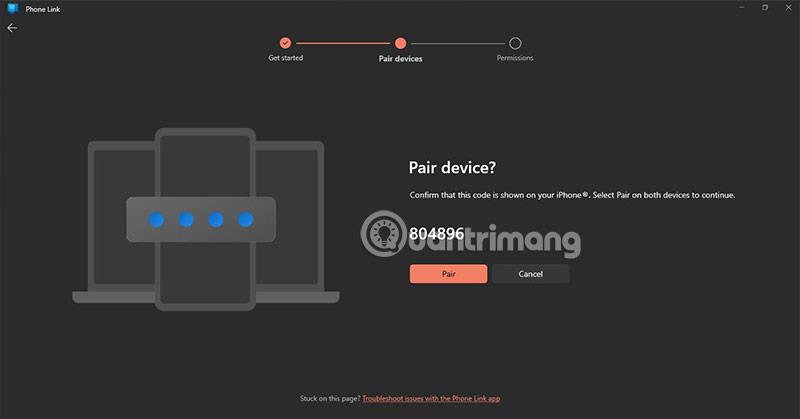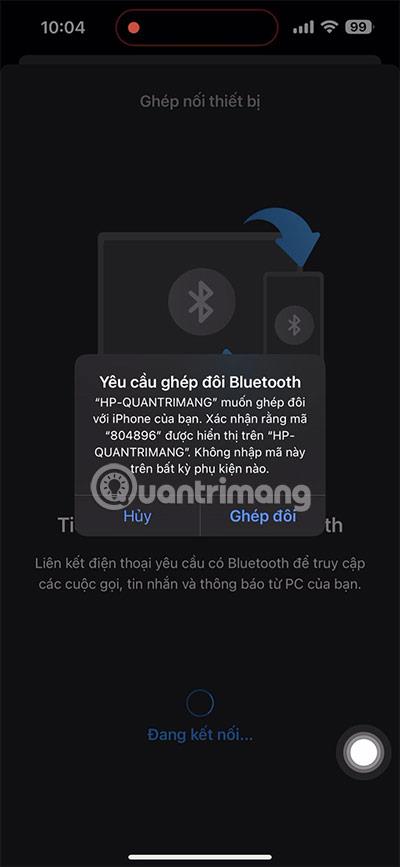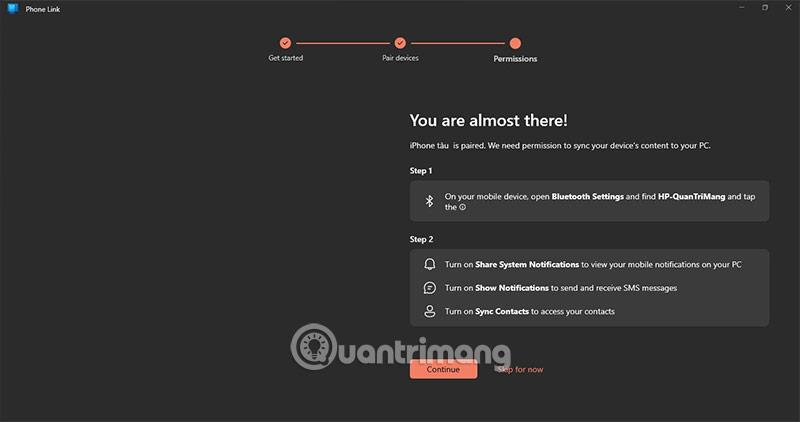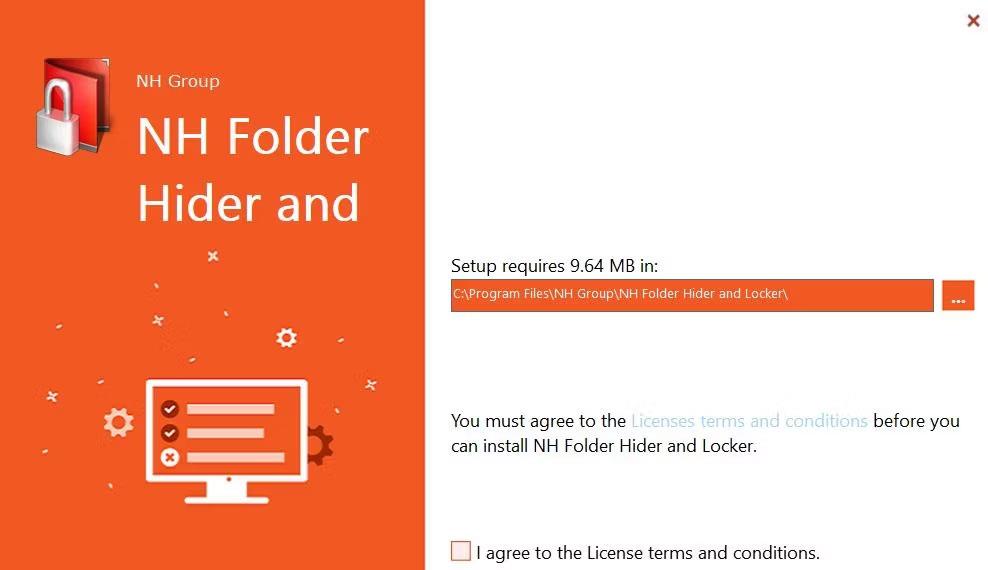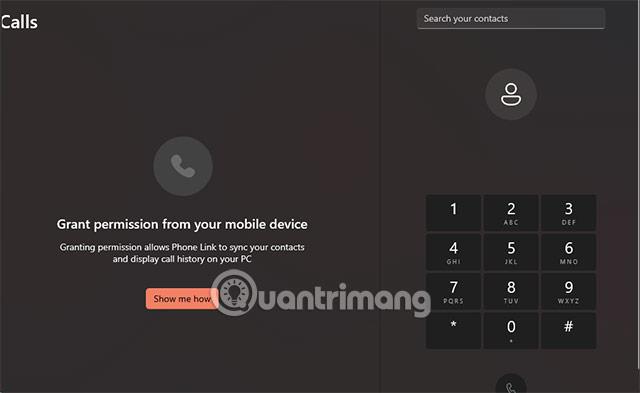По какой-то причине вы не сможете пользоваться телефоном: на ваш номер телефона отправляется много сообщений, когда вас нет рядом с телефоном.
Нет проблем, вы можете использовать функцию приема SMS на своем телефоне в Windows 11 . В Windows 11 поддерживается функция Phone Link, и благодаря этой функции вы можете получать SMS-сообщения на свой компьютер или ноутбук. В то же время управляйте изображениями, уведомлениями и некоторыми другими функциями на своем телефоне.
Ниже приведены инструкции по получению телефонных сообщений на ваш компьютер с помощью Windows 11.
Шаг 1. После завершения загрузки Phone Link на телефон и компьютер запустите оба. Перед этим откройте «Настройки Windows 11», найдите ключевое слово «Bluetooth и устройство», в правом окне вы увидите кнопку включения Bluetooth, включите его.

Шаг 2. Выберите устройство, с которого вы хотите получать сообщения: iPhone или Android.
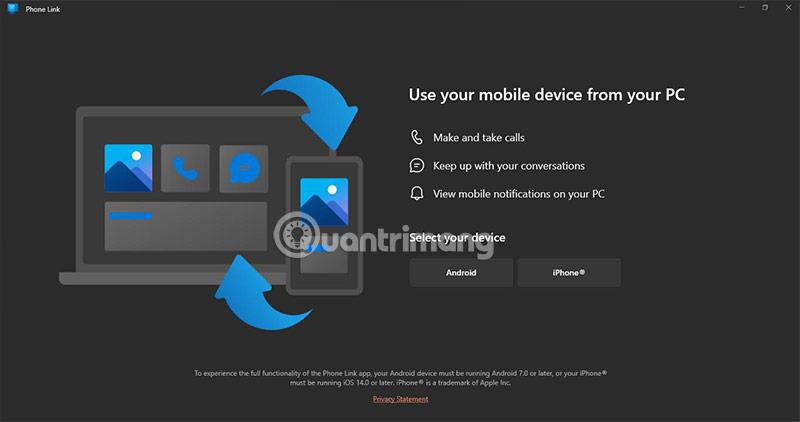
Шаг 3: Теперь вы получите QR-код.
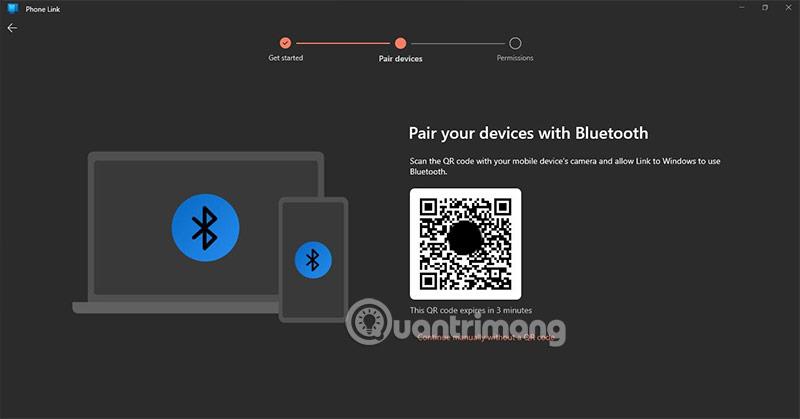
Шаг 4. Вернитесь к загруженному выше приложению «Связано с Windows» в главном интерфейсе и выберите значок из трех горизонтальных линий в верхнем левом углу.
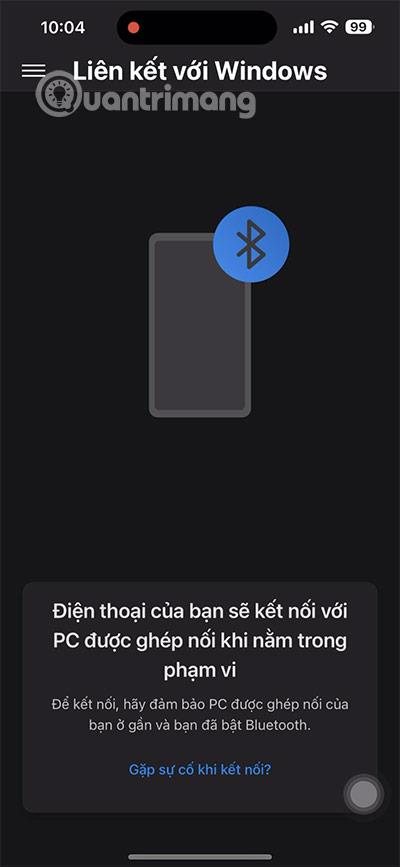
Шаг 5: Выберите подключение к новому компьютеру > выберите «Сканировать QR-код».

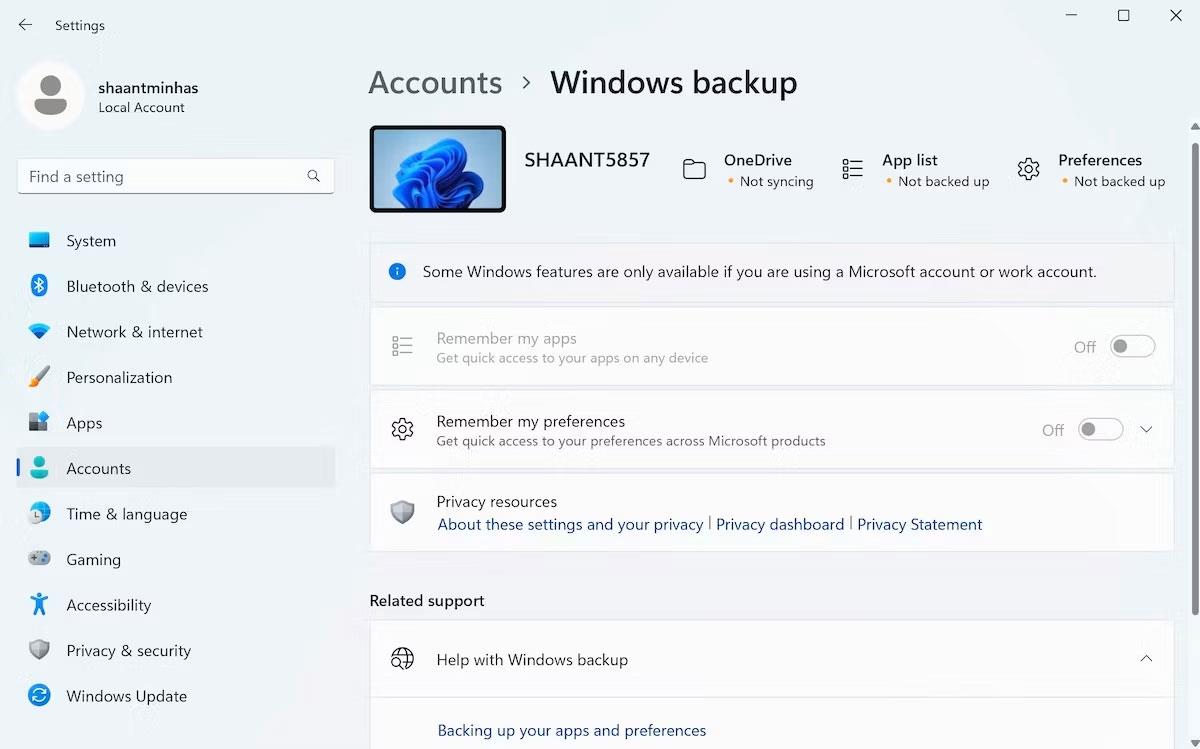
Шаг 6. Вставьте камеру и отсканируйте QR-код, отображаемый в программном обеспечении Phone Link на вашем компьютере.
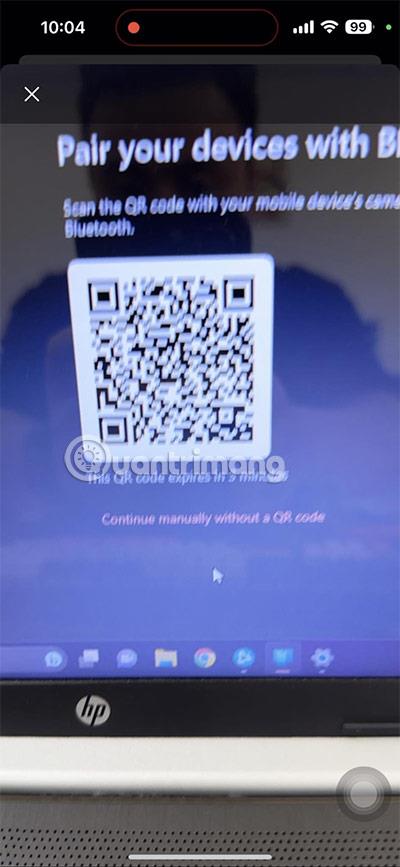
Шаг 7: Примите код подтверждения, отображаемый на компьютере, чтобы установить соединение.
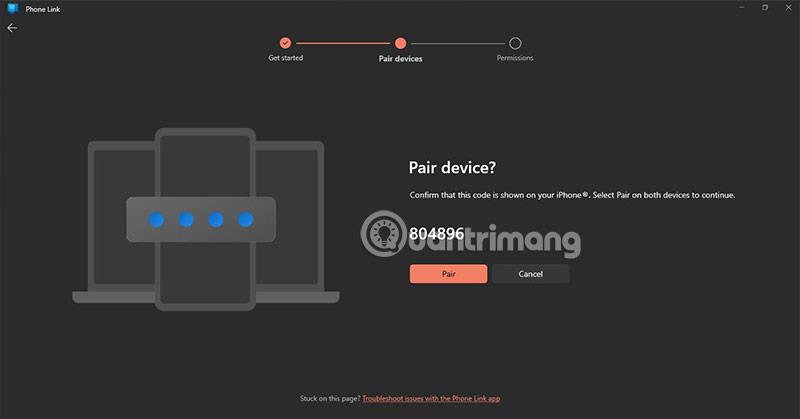
Шаг 8. Подождите, пока Phone Link на вашем телефоне запросит соединение с телефоном. Выберите «Сопряжение», чтобы завершить сопряжение телефона с Link to Windows .
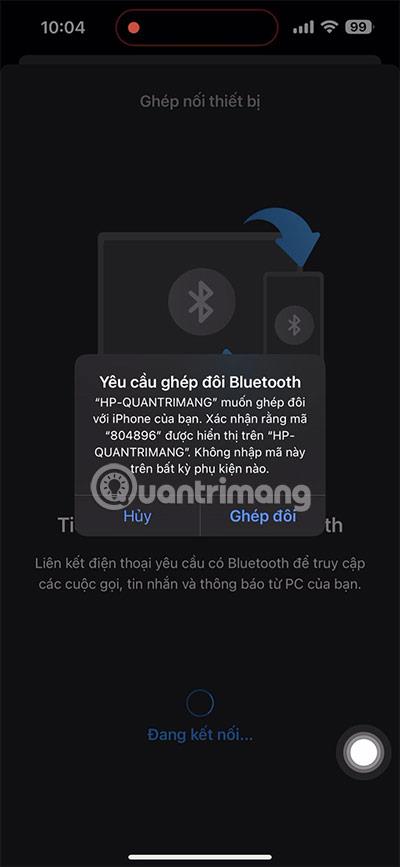
Когда вы получите это уведомление, выберите «Продолжить», и отсюда вы будете получать уведомления о звонках вместе с SMS-сообщениями.
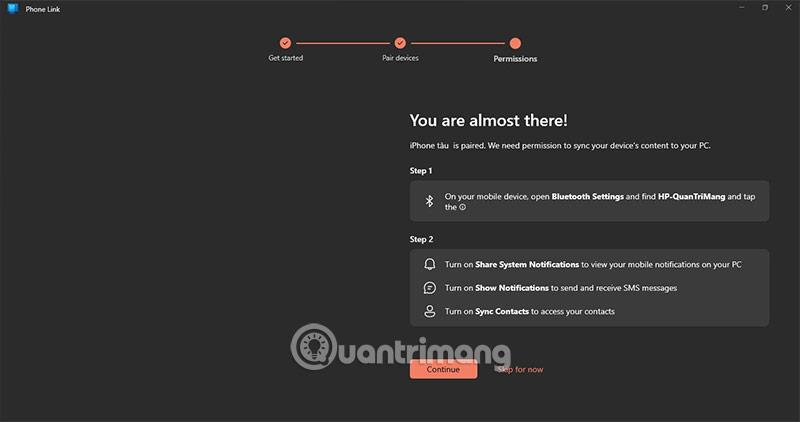
При этом на телефоне появится сообщение Ваше устройство было сопряжено, после чего ваше устройство будет синхронизировано.

СМС-сообщения с уведомлениями будут приходить вам во вкладке Мессенджеры.

Вот некоторые преимущества получения SMS-сообщений в Windows 11.
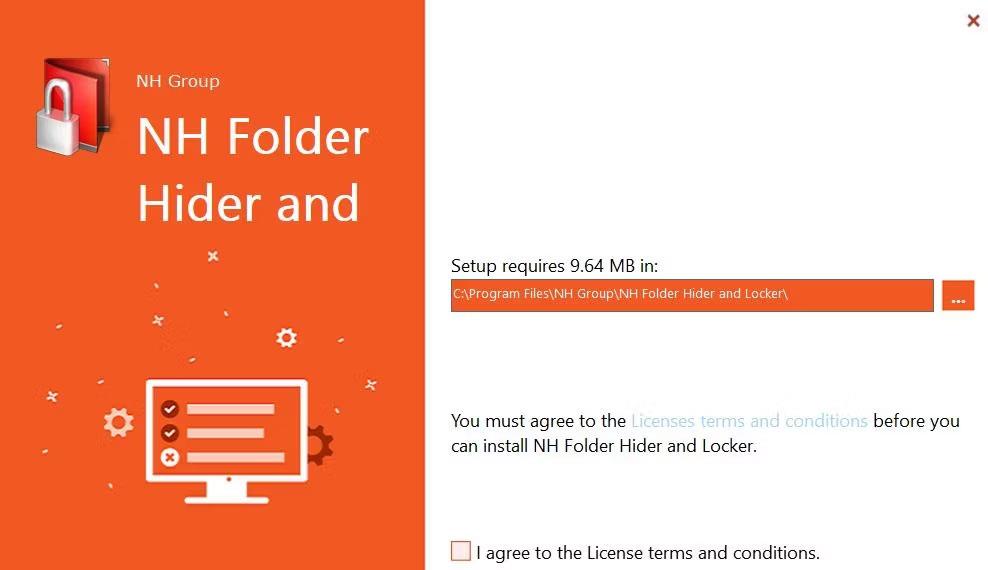
- Удобство: Вы можете получать и отправлять SMS-сообщения с компьютера, даже если телефона нет рядом. Это очень удобно, если вы работаете за компьютером и вам необходимо получать сообщения от друзей или коллег.
- Повысьте свою производительность. Вы можете отвечать на SMS-сообщения, не отходя от компьютера, что поможет вам повысить свою производительность. Это полезно, если вы работаете над проектом и вам необходимо общаться с людьми.
- Простота в использовании: получать SMS-сообщения в Windows 11 очень просто. Вам просто нужно включить эту функцию, и тогда вы сможете начать получать и отправлять сообщения со своего компьютера.
- Настройка. Вы можете настроить способ получения и отправки SMS-сообщений в Windows 11. Вы можете изменить цвет, шрифт и размер своих сообщений, а также выбрать способ их организации.
- Получайте уведомления: здесь будут отображаться не только сообщения, уведомления приложений или планы, которые вы запланировали.
В целом получение SMS-сообщений в Windows 11 — это удобная и полезная функция, которая поможет вам повысить производительность и более эффективно использовать компьютер.
Что вы можете получить в Phone Link Windows 11
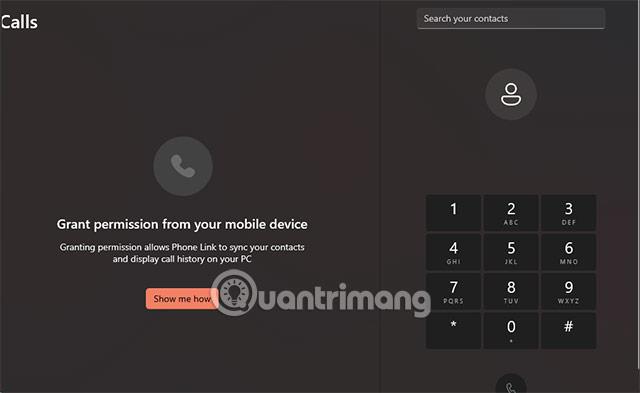
С помощью Phone Link в Windows 11 вы можете делать следующее:
- Получайте и отправляйте сообщения: просматривайте сообщения и отвечайте на них прямо с компьютера, не используя телефон.
- Фотографии и видео: легко просматривайте и делитесь фотографиями и видео с телефона на компьютер.
- Уведомления: просматривайте уведомления с телефона на компьютере, чтобы не отвлекаться от работы за компьютером.
- Мобильные приложения: открывайте и управляйте мобильными приложениями Android на своем компьютере.
- Быстрый ответ: вы можете отвечать на сообщения из уведомлений, не открывая приложение «Ваш телефон».
Чтобы использовать функцию «Телефонная связь» в Windows 11, вам необходимо убедиться, что ваш телефон Android подключен к той же учетной записи Microsoft, которую вы используете на своем компьютере. Затем вы можете использовать приложение «Ваш телефон» на своем компьютере, чтобы подключиться к телефону и начать управлять им с помощью функции «Телефонная связь».